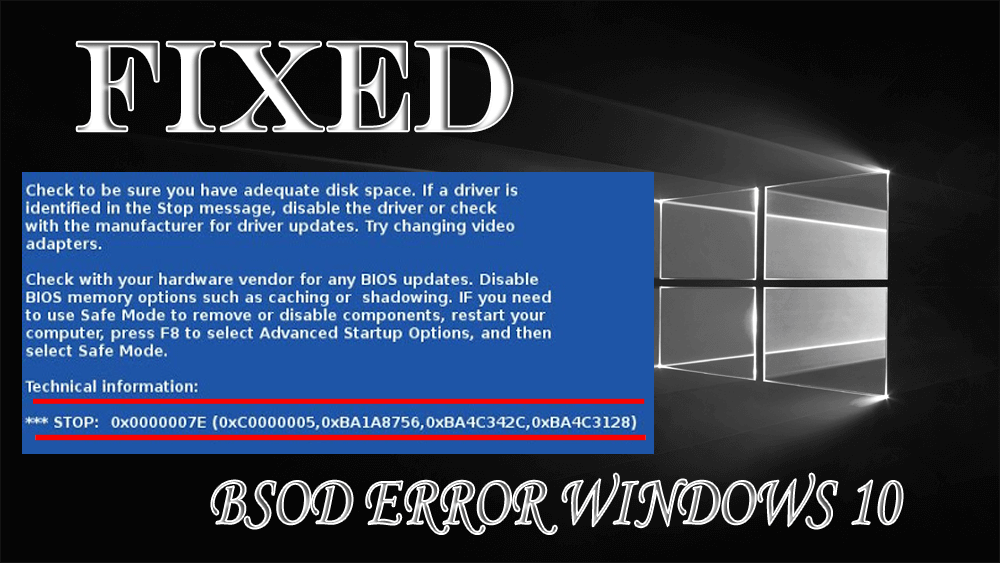
Muchos usuarios de Windows están informando de que a veces debido a un mal manejo del sistema provoca el error de parada 0x0000007e.
Bueno, este es otro error de pantalla azul que aparece en la pantalla con el mensaje de error:
Stop 0x0000007E (parámetro1, parámetro2, parámetro3, parámetro4)
Este error no le permitirá acceder a los archivos del sistema, al disco duro o al hardware instalado en su sistema.
Si usted está buscando las soluciones para superar este error a continuación, vaya a través de este artículo para obtener las soluciones y acceder a sus archivos.
Antes de pasar a las soluciones tienen un vistazo a las razones que son responsables de la parada de error: 0x0000007e en Windows 10.
- ¿Qué causa el error de parada 0x0000007e?
- ¿Cómo solucionar el error BSOD Stop 0x0000007e?
- Solución 1: Utilizar el editor del registro
- Solución 2: Compruebe si la BIOS está desactualizada
- Solución 3: Utilice la reparación automática de inicio
- Solución 4: Actualizar el controlador del dispositivo
- Get Driver Easy to Update Drivers
- Mejor &manera fácil de arreglar el error Stop 0x0000007e
- Obtenga la herramienta de reparación de PC para arreglar el error Stop 0x0000007e
- Conclusión
- Jack Adision
¿Qué causa el error de parada 0x0000007e?
Aunque hay varias razones debido a que este error de pantalla azul 0x0000007e aparece que se enumeran a continuación, pero la causa principal es la corrupción del disco duro.
Otra posible razón para detener el error 0x0000007e es:
- Manejo incorrecto del sistema
- BIOS desactualizada
- Registro defectuoso
- Falta de espacio en el disco duro
- Incompatibilidad o desactualización de controlador
- Controladores adicionales para el adaptador de vídeo/audio
- Extracción accidental del dispositivo USB
¿Cómo solucionar el error BSOD Stop 0x0000007e?
Pantalla azul de la muerte parada: error 0x0000007e en Windows se puede resolver con las soluciones proporcionadas a continuación.
Tabla de contenidos
Solución 1: Utilizar el editor del registro
El error 0x0000007e Windows 10 también puede aparecer en el sistema operativo Windows debido a un fallo en el registro. Para solucionar este error utilice el editor del registro
Aquí están los pasos para hacerlo:
- En primer lugar, reinicie su Windows en modo seguro
- Pulse la tecla Windows + R
- Escriba Regedit y haga clic en Aceptar

- Ahora, localice el registro dado a continuación:
HKEY_LOCAL_MACHINE\NSYSTEM\NControlSet001\NServices\NIntelppm
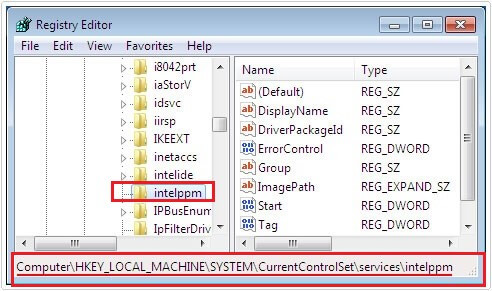
- Haga clic con el botón derecho del ratón en el registro anterior, haga clic en Modificar y haga clic en Aceptar
- Cierre el editor del registro y reinicie el equipo
Compruebe si puede acceder a los archivos del sistema sin este 0x0000007e error.
Solución 2: Compruebe si la BIOS está desactualizada
La BIOS (sistema básico de entrada y salida) desempeña un papel importante que informa al sistema para instalar el hardware disponible para su uso. Si usted está enfrentando el error 0x0000007e ventanas 10 que podría ser debido a la BIOS obsoleta.
Así que, para solucionarlo es necesario actualizar su BIOS. Aquí están los pasos que le llevará a actualizar su BIOS:
- Pulse el icono de Windows
- Escriba msinfo32 o msinfo64
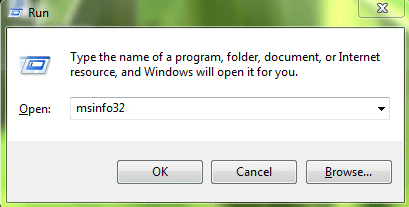
- Pulse el resumen del sistema
- Observe la fecha y la versión de la BIOS que aparecen en la pantalla
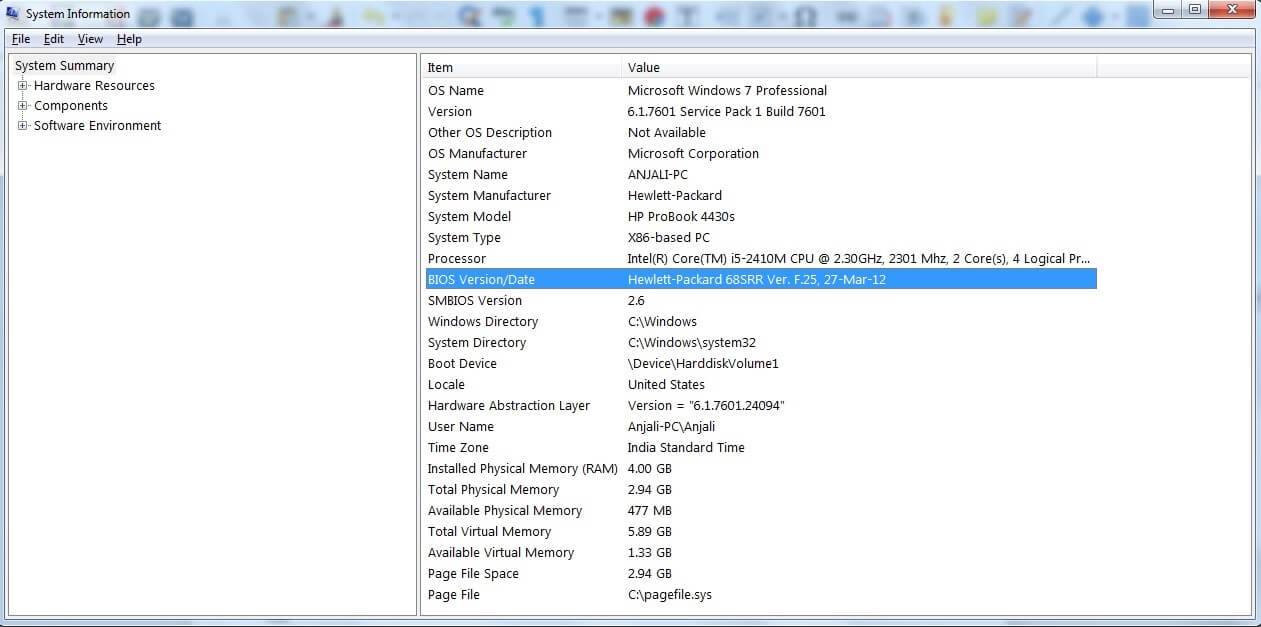
- Conecte su sistema a Internet
- Acceda a la página web de la placa base de su ordenador
- Compruebe si la BIOS de su sistema está obsoleta o no, en caso afirmativo, debe actualizarla
Asegúrese de tener mucho cuidado al actualizar la BIOS, ya que un solo error puede causar daños en su sistema que podrían ser irreparables.
Por lo tanto, se aconseja tomar la ayuda de un profesional para actualizar su BIOS. Después de que el BIOS se actualiza no se encontrará con el error de parada 0x0000007e Windows 10.
Solución 3: Utilice la reparación automática de inicio
Ejecute la reparación de inicio para arreglar el error BSOD 0x0000007e windows 10 con la ayuda de un DVD de instalación de Windows 10 de arranque o un disco USB.
En caso de que no tenga ninguno de estos, entonces puede utilizar la herramienta de creación de medios de Microsoft. Pero asegúrate de que estás descargando la misma versión de Windows 10 que la que tenías anteriormente.
Sigue los pasos para utilizar la herramienta de reparación de inicio:
- Inserta el DVD de arranque o conecta el USB de arranque y reinicia el ordenador.
- Después de arrancar desde el disco, haga clic en Siguiente
- Haga clic en Reparar su equipo
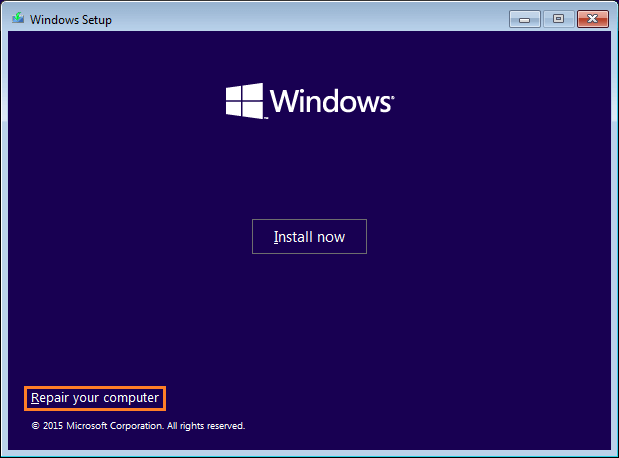
- Haga clic en Solucionar problemas del menú.
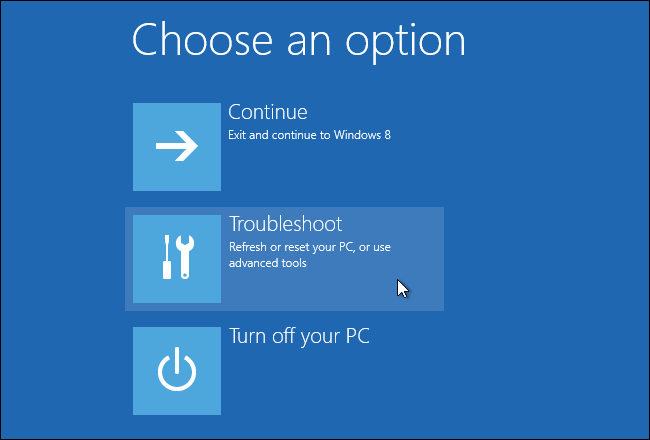
- Haga clic en Opciones avanzadas.
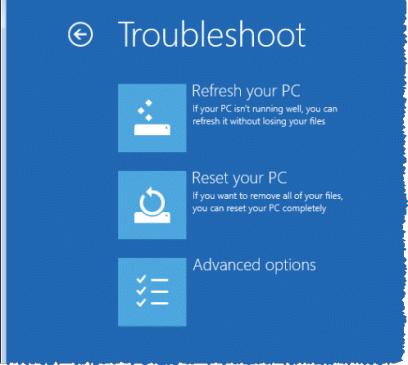
- Haga clic en Reparación de inicio para iniciar el proceso de reparación de inicio.
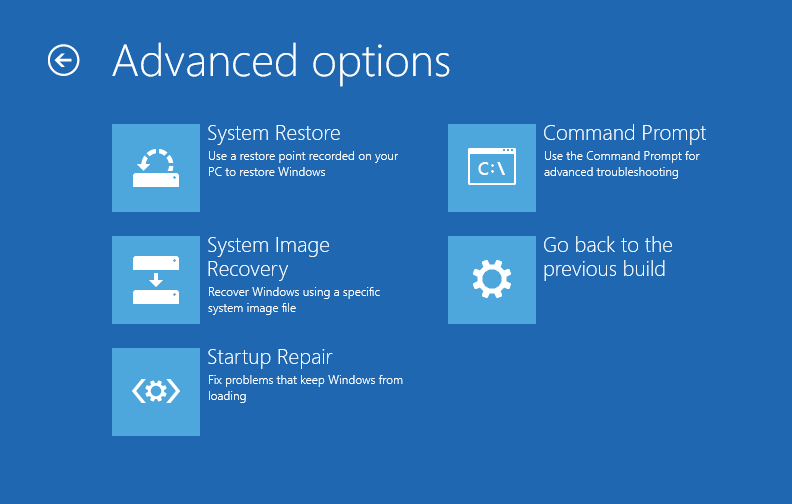
Después de aplicar los pasos anteriores y completar el proceso de reparación de inicio, ya no se enfrentará al error 0x0000007e Windows 10.
Solución 4: Actualizar el controlador del dispositivo
Un controlador obsoleto o incompatible también puede causar la pantalla azul de la muerte error 0x0000007e en Windows. Actualice rápidamente sus controladores para resolver este problema:
Siga los pasos para actualizar los controladores:
- Pulse el icono de Windows
- Escriba el Administrador de dispositivos y haga clic en él

- Seleccione el dispositivo que necesita ser actualizado, haga clic con el botón derecho del ratón y seleccione actualizar controlador
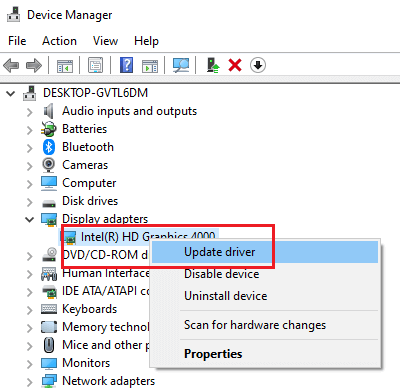
- Haga clic en Buscar automáticamente software de controlador actualizado

Después de completar los pasos anteriores, si hay nuevas actualizaciones disponibles puede hacer clic en e instalar el controlador.
Si no desea actualizar los controladores manualmente, puede probar Driver Easy. Esto no sólo actualizar los controladores obsoletos abut también resuelve los problemas relacionados con el controlador de forma automática.
Get Driver Easy to Update Drivers
Si el espacio del disco duro está lleno entonces también se puede enfrentar BSOD parada: 0x0000007e. Con el fin de resolver este error de su sistema hace que el espacio en su disco duro.
Aquí están algunos de los consejos para eliminar el espacio no deseado de su disco duro:
En primer lugar, reiniciar el equipo, como reiniciar el sistema eliminará algunos memoria caché de forma automática que se construye por el uso continuo del sistema.
Utilice el comando Prefetch:
- Pulse la tecla Windows + R
- Escriba prefetch y haga clic en OK
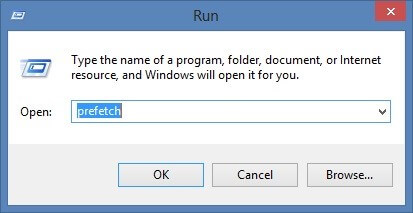
- Seleccione todos los archivos y elimínelos
Utilice el comando Temp:
- Pulsar Windows + tecla R
- Escribir %temp% y hacer clic en Aceptar
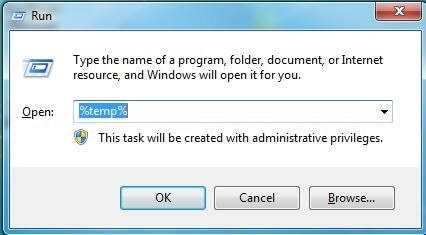
- Seleccionar todos los archivos y eliminarlos
Utilizar Limpieza de disco:
- Presiona la tecla Windows + R
- Escribe cleanmgr y haz clic en Aceptar
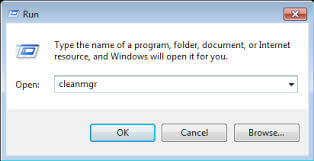
- Selecciona todos los archivos y elimínalos
Estos comandos eliminarán todos los archivos no deseados, limpiarán tu disco duro y desaparecerán el stop 0x0000007e de Windows 10.
Mejor &manera fácil de arreglar el error Stop 0x0000007e
Aunque las soluciones de solución de problemas mencionadas anteriormente le ayudarán a deshacerse del error 0x0000007e Windows 10. Pero si usted es incapaz de arreglar este error con las soluciones manuales entonces seguir adelante con la solución fácil.
Probar la herramienta de reparación de PC. Esta es una herramienta avanzada que resuelve todos los errores de PC de Windows como DLL, BSOD, actualización, registro, juego, etc. y también repara los archivos del sistema dañados, corruptos e inaccesibles.
Sólo tiene que instalar esta herramienta, escaneará su computadora, detectará los errores, los resolverá automáticamente y acelerará su PC.
Obtenga la herramienta de reparación de PC para arreglar el error Stop 0x0000007e
Conclusión
Muy bien… Así que estas fueron las soluciones para arreglar el error BSOD Stop 0x0000007e en Windows 10.
Espero que haya probado las soluciones anteriores y sea capaz de resolver el error. Si no es así, entonces ir con la solución fácil proporcionada que definitivamente se fijará el error BSOD.
Se espera que te gustó este artículo y resulta ser informativo en la fijación de sus consultas y consiguió su PC libre de errores.
Jack Adision
Siempre dispuesto a ayudar a otros en sus problemas relacionados con el PC, a Jack le encanta escribir sobre temas como Windows 10, Xbox, y numerosas cosas técnicas. En su tiempo libre, le encanta jugar con su perro «Bruno» y salir con sus amigos.